电脑的开机自启动软件如何关闭 怎么禁止电脑开机时自动启动的程序
更新时间:2024-04-28 12:49:36作者:yang
电脑的开机自启动软件是我们在日常使用中经常遇到的一个问题,有些程序会在电脑开机时自动启动,给我们的使用带来不便甚至影响系统的运行速度,如何关闭电脑的开机自启动软件呢?关闭电脑开机时自动启动的程序并不难,只需要在系统设置中进行简单的操作即可。接下来我们将详细介绍如何禁止电脑开机时自动启动的程序,让您的电脑更加流畅稳定。
具体步骤:
1.win+r
使用快捷键【win+r】,会弹出一个运行窗口。如下图所示。
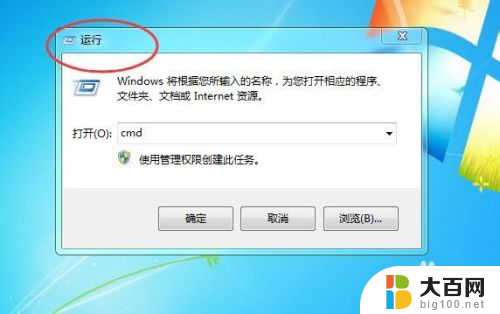
2.msconfig
然后在运行窗口中,输入【msconfig】。点击下方的【确定】按钮,如下图所示。
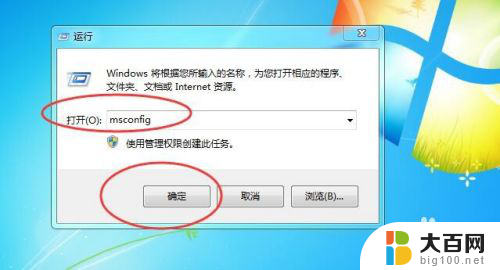
3.系统配置
然后就会弹出一恶搞【系统配置】软件,如下图所示。
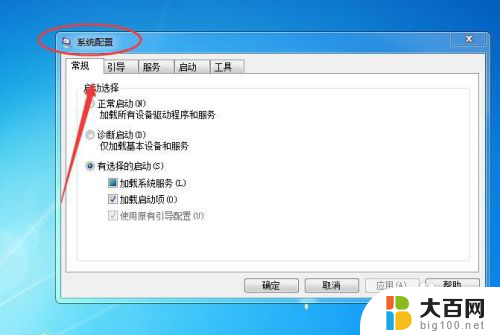
4.启动
然后切换到【启动】选项卡,如下图所示。
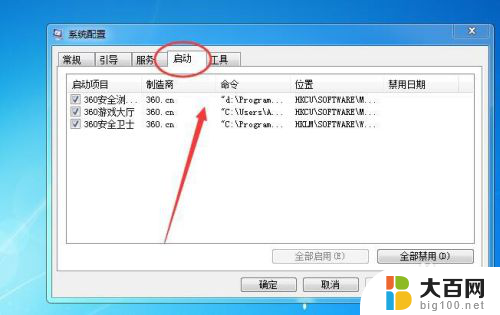
5.取消勾选
然后再把不需要自动启动的软件,取消勾选即可。如下图所示。


以上就是如何关闭电脑的开机自启动软件的全部内容,如果需要的用户可以按照以上步骤进行操作,希望对大家有所帮助。
电脑的开机自启动软件如何关闭 怎么禁止电脑开机时自动启动的程序相关教程
- 笔记本电脑怎么关闭软件开机自启动 如何关闭Mac电脑开机自启动的软件程序
- 怎么关闭电脑开机自启软件 关闭电脑开机自动启动的程序的操作方法
- 电脑如何关闭开机自启动软件 电脑开机自动启动程序关闭方法
- 电脑如何关掉开机自动启动的软件 电脑开机自动启动软件关闭方法
- 开机关闭自动启动程序 电脑开机自动启动程序的关闭方法
- 电脑一开机就有软件自动启动怎么办 电脑开机自动启动软件如何关闭
- 电脑软件怎么关闭自启动 电脑开机时如何关闭自启动软件
- 电脑应用自动打开怎么关闭 如何取消开机自动启动的软件程序
- 如何取消开机自动运行的程序 怎样阻止电脑开机自动启动的程序
- 如何关闭应用自启动 怎样关闭电脑开机自动启动的程序
- 苹果进windows系统 Mac 双系统如何使用 Option 键切换
- win开机不显示桌面 电脑开机后黑屏无法显示桌面解决方法
- windows nginx自动启动 Windows环境下Nginx开机自启动实现方法
- winds自动更新关闭 笔记本电脑关闭自动更新方法
- 怎样把windows更新关闭 笔记本电脑如何关闭自动更新
- windows怎么把软件删干净 如何在笔记本上彻底删除软件
电脑教程推荐